详细的IPv6获取教程,开启64位短码地址
相信之家很多朋友已经开启了IPv6,正式成为了新网络时代的一员。详情可查看之前的帖子:《最简单方法教大家快速获取原生IPv6地址》。
在之前的帖子里面我写的是使用光猫开启IPv4+IPv6双协议拨号,然后通过路由器穿透获取地址。
在这段时间里我又尝试了一种新办法,这种办法很简单,而且可以获取IPv6/64位短码地址(之前的方法获取的地址是128位完整地址,非常长的一段),而且可设置租用7天(7天内为静态,有想法建站的同学你们可以自己尝试一下,我目前已经测试成功了,由于服务器太渣怕宕机这里就不放地址给你们测试了)。
第一步,还是需要将光猫开启IPv4+v6双协议,但是不是拨号,是使用桥接模式。
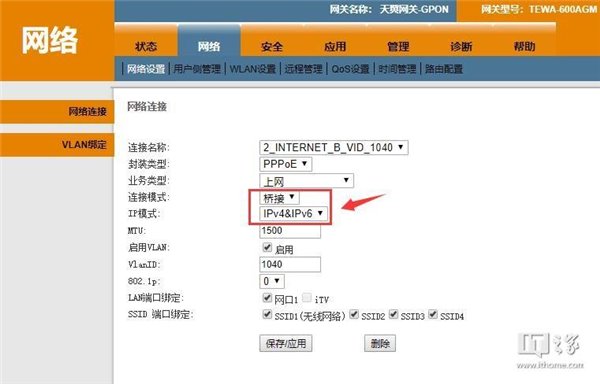
第二步,打开网络-用户侧管理-IPv6-设置如图一样即可。
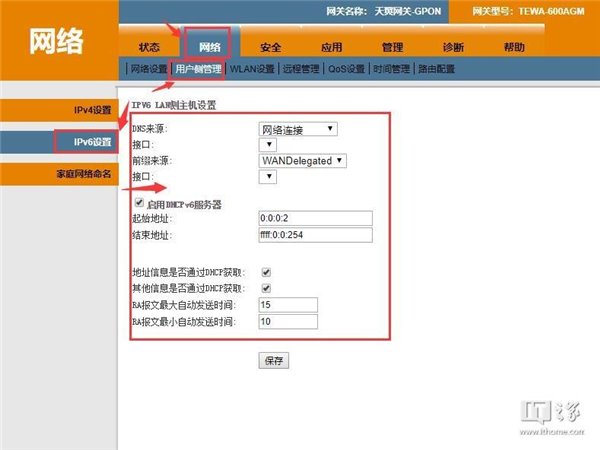
第三步,打开路由器设置界面-外部网络WAN-联机类型:PPPoE-输入宽带账号和密码。
记得在设置界面下发勾选:启用V.PN + DHCP连接以及 Spoof LAN TTL value(这两个选项勾选后电脑通过路由器也可以访问到光猫,方便后期修改设置)。
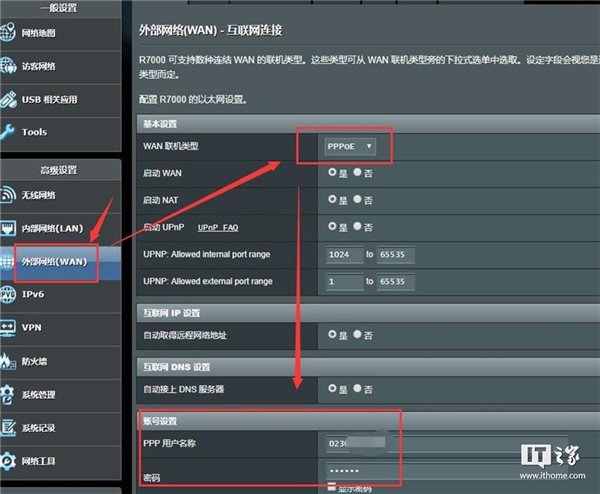
第四步,路由器设置IPv6-如图设置,DNS这一项不强求。
自动配置这一项一定要选择Stateful(全状态)。
租约时间输入:604800,这是7天时间,7天内IP地址都是静态的,已经测试过了。(但是每个地区的运营商不一样,可能是3天也可能是5天。不过你需要设置为7天即可,不影响。重庆是7天)
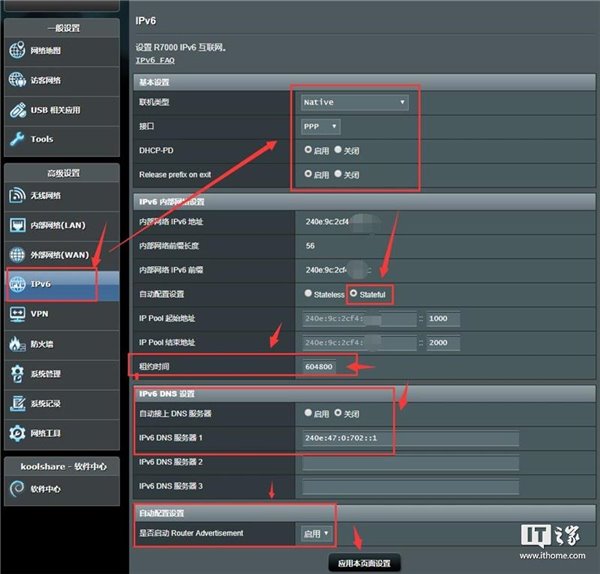
保存后,你就可以看到你的前缀为56位,内部分配的地址为64位短码地址,不会再给你的设备分配128位长地址了。
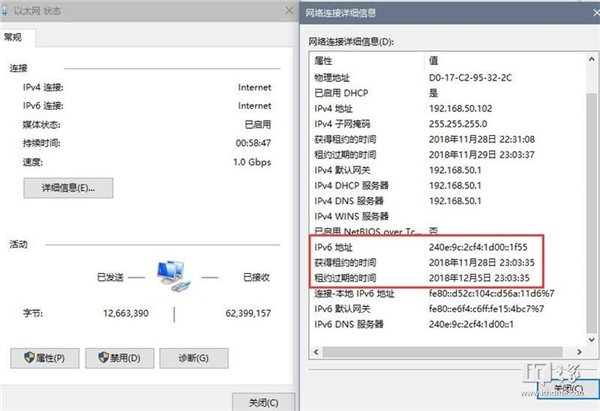
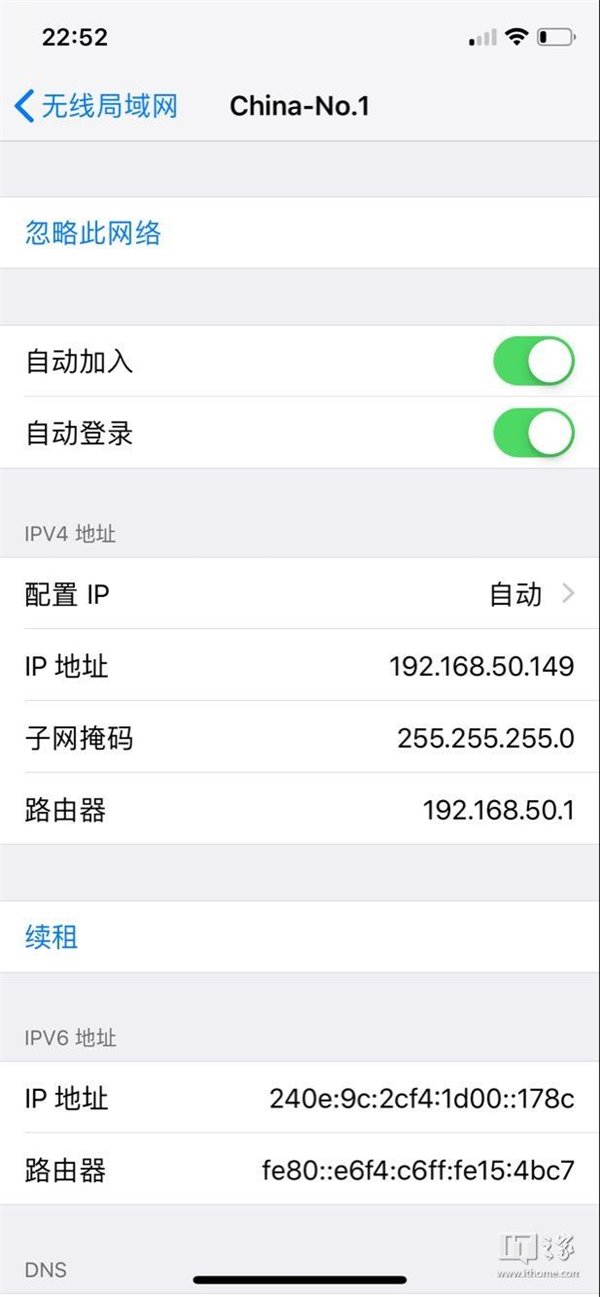
你可以使用Best Trace路由跟踪软件进行查询路由表(软件支持IOS,安卓,Android,MAC,PC)
教程和下载地址:【IPv6扩展】一键快速查询,路由跟踪。
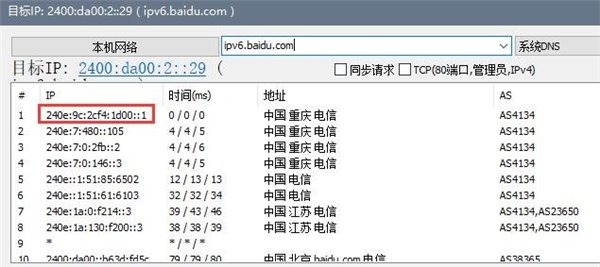
好了,本期教程到此结束,大家有什么不懂的,可以在评论区问我。









 苏公网安备32032202000432
苏公网安备32032202000432